Over tid stiger antallet af brugere, der regelmæssigt bruger softwareløsninger med fokus på P2P. Og er det, at disse programmer især kan bruges til en lang række anvendelser, både derhjemme og mere forretning. Dette er f.eks. Tilfældet med BitComet , et alternativ, som vi vil tale om dybtgående i de samme linjer. Vi lærer dig også, hvordan du downloader, installerer og konfigurerer det på den bedste måde og på få minutter.
Disse særlige applikationsformater bruges til en lang række andre ting. Mange virksomheder bruger dem for eksempel til at dele store filer både offentligt og privat.
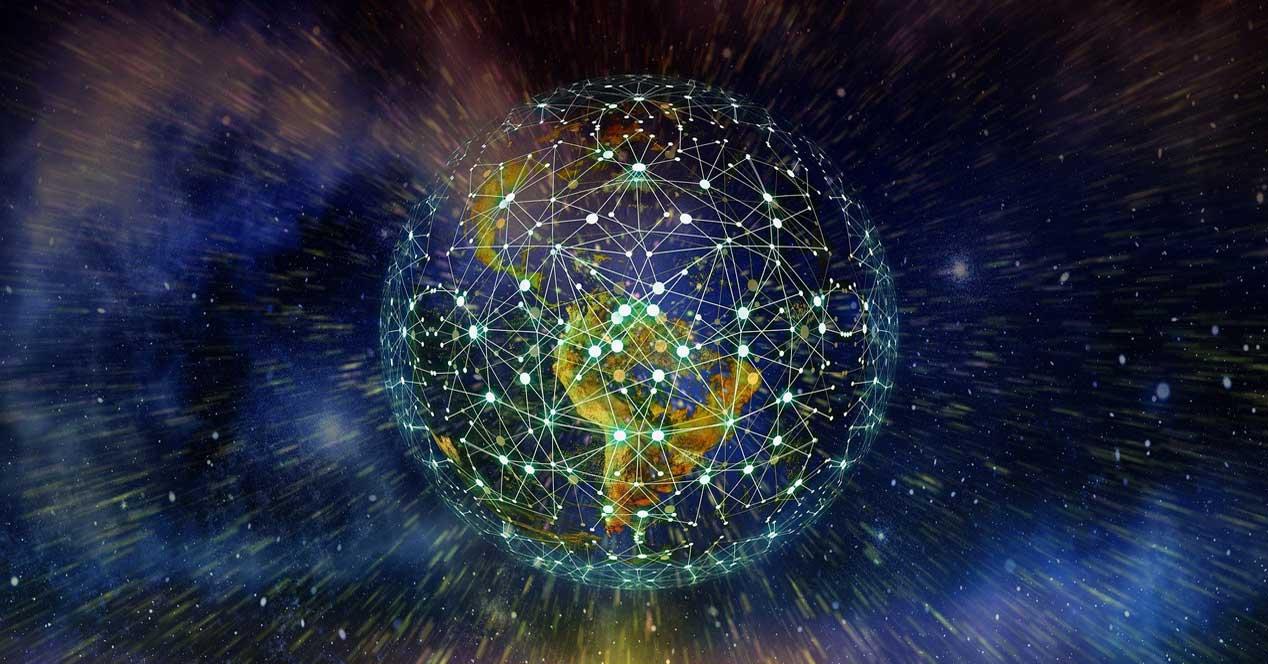
Og vi skal huske på, at hvis vi fokuserer på P2P-netværkssektoren, har vi i mange år muligheden for at bruge flere klienter. Disse er ikke stoppet med at forbedre baseret på opdateringer og nye versioner der stilles til rådighed for os. Således, som vi nævnte, er disse vokset i popularitet for de fleste. Derfor kan vi fremhæve sådanne populære og længe anvendte programmer som BitComet, som vi skal tale om.
At sige, at denne type torrent filer har været med os i mange år, så der er mange udviklere, der er kommet ind i sektoren. Derudover, som vi nævnte, alt relateret til torrent kunder , P2P netværk er omgivet af en masse kontroverser.
Sådan downloades BitComet til pc
Som det er sædvanligt i de fleste af de programmer, vi bruger på pc'en, er den første ting at gøre at downloade dens eksekverbare fil. På dette tidspunkt vil vi fortælle dig, at det er bedst at gøre dette fra dets officielle hjemmeside. Og det er, at du ved mange lejligheder kan finde den samme applikation hos tredjepart websites , men det foretrækkes at gøre det fra den officielle. På denne måde skal vi sørge for, at vi får den nyeste version af det og uden overraskelser som f.eks. En slags malware. Derfor er alt, hvad vi skal gøre, at få adgang til dette link og klikke på knappen Download dette link .
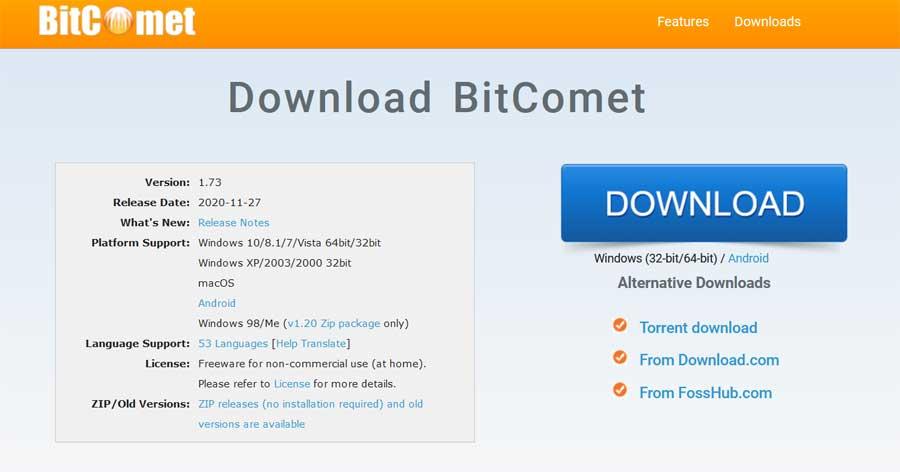
Fra det øjeblik har vi allerede den eksekverbare fil af programmet som sådan på pc'en. Så bliver vi kun nødt til at dobbeltklikke på det, så det installeres på computeren. Som en advarsel vil vi naturligvis fortælle dig, at vi skal være opmærksomme på installationsprocessen for selve programmet. Årsagen til dette er, at guiden foreslår installation parallelt af en anden applikation, der muligvis ikke interesserer os. Dette er noget, vi kan acceptere eller afvise, det er det avast antivirus , så vi skal være opmærksomme på de vinduer, der vises.
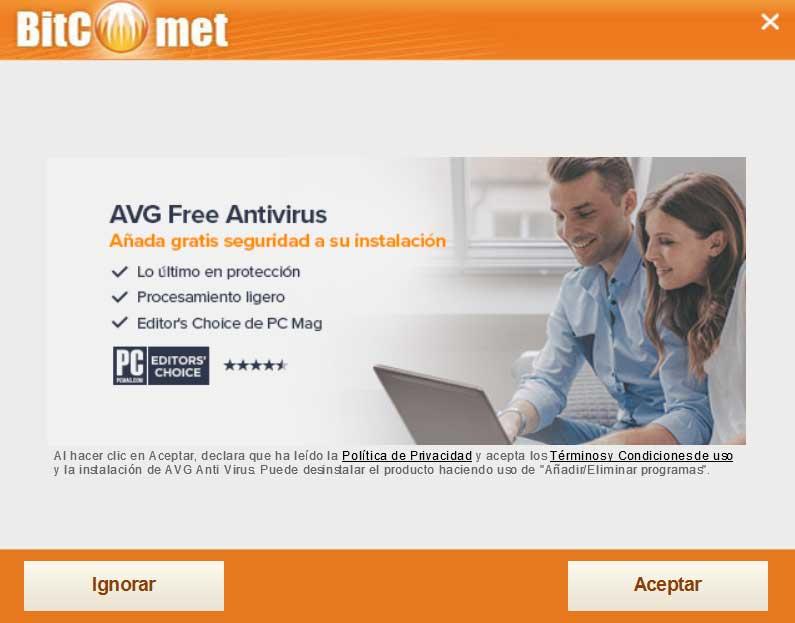
Første trin med BitComet P2P-klienten
Når installationen af applikationen er afsluttet, som det er almindeligt i denne type program, finder vi på denne måde en intuitiv brugergrænseflade . Først tilbyder det os alt, hvad vi har brug for til at styre upload og download af torrentfiler, hvilket er dets hovedopgave. Faktisk kan det siges, at denne grænseflade er designet til at lette denne type handlinger med programmet. Til gengæld tilbyder applikationen os en række funktioner, som vi kan optimere og tilpasse dens funktion til, som vi vil se i de samme linjer.
Det kan endda siges, at udviklerne af denne type program, såsom BitComet, forsøger at lette dets anvendelse gennem sin enkle, men effektive grænseflade. Serveres som et eksempel for at starte downloading en af disse filer, skal du bare trække den til dens centrale panel fra Windows Explorer . Med dette er det, vi opnår, at downloadet begynder som sådan, alt dette automatisk og uden at gøre noget andet.
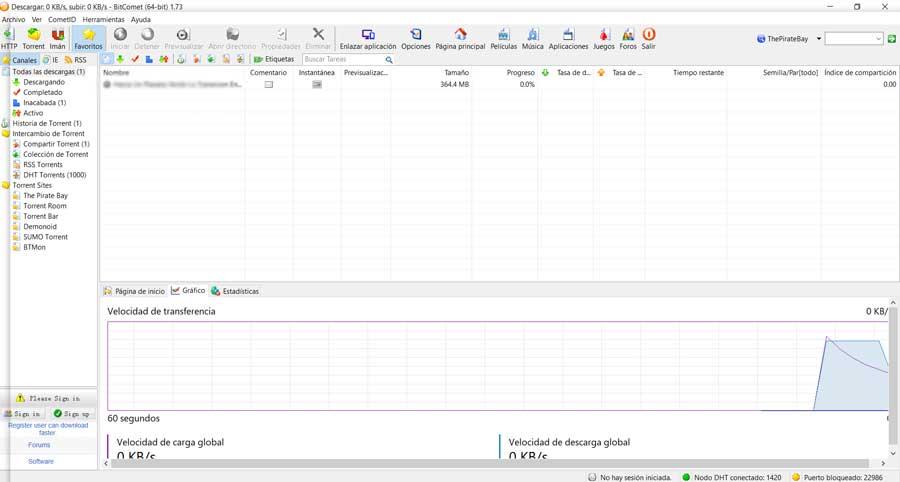
BitComet interface
For at give os en idé om, hvad vi siger, er det værd at nævne, at den torrent, vi indlæser, er placeret i det centrale panel af BitComet-grænsefladen. Samtidig i bunden finder vi oplysninger om det opdelt i flere faner. Måske er det mest interessante her i sektionen Statistik. I den finder vi meget nyttige data om den download, som vi har valgt i det øjeblik.
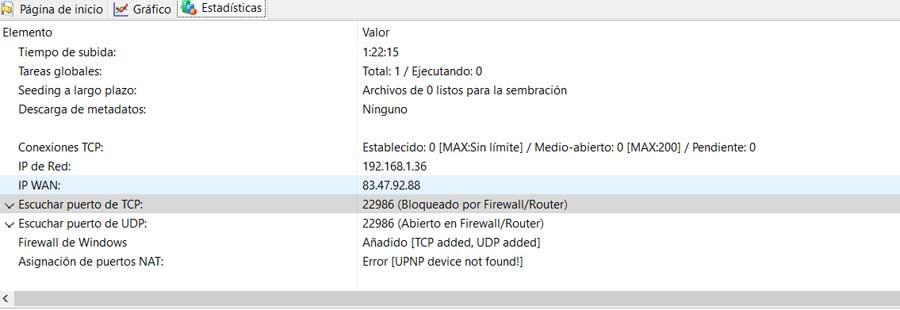
På den anden side er det også værd at vide, at hvis det, vi ønsker, er at interagere med hver af disse filer, er det også meget simpelt. For at gøre dette skal vi bare klikke på det med højre mus knap for at få adgang til programmets kontekstmenu. Det vil præsentere os for en række muligheder, der kun vedrører den specifikke post, der downloades. For at give os en idé har vi herfra muligheden for at sætte download på pause, ændre navnet, åbne destinationsmappe , slet det osv.
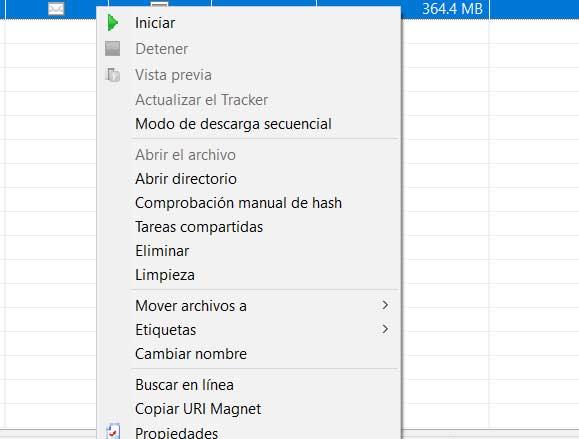
Som vi kan se, er dens funktion meget enkel, selv for dem der aldrig har arbejdet med applikationer af denne type. Men selvfølgelig er der foruden uerfarne P2P-brugere andre, der ønsker at have meget mere kontrol over de downloads, der laves herfra. Til dette præsenterer selve programmet os med en række parametre, som vi kan bruge til at tilpasse dens funktion, som vi vil se.
Konfigurer BitComet fra indstillingsvinduet
Vi ved allerede, at BitComet er et program, der i princippet ikke har brug for yderligere konfiguration for at fungere. Således kan de mindre erfarne i disse sager arbejde med programmet og downloade torrents direkte. Selvom det ikke altid er tilfældet, da mange brugere vil gå et skridt videre og tilpasse applikationens drift maksimalt. Således at sige, at dette er et forslag, der giver os et stort antal muligheder for det.
Først skal vi se på de menuindstillinger, vi finder øverst i grænsefladen. Derfor skal vi gå til menuen Funktioner / Indstillinger for at konfigurere programmet.
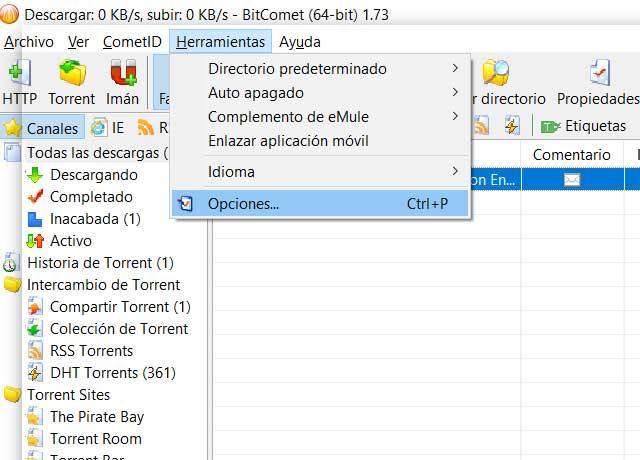
Denne bevægelse giver plads til et nyt vindue, der er opdelt i to dele. I panelet til venstre finder vi alle de kategorier, som BitComet-konfigurationen er opdelt i. På denne måde, når vi får adgang til hver enkelt, optioner tilgængelige for hver enkelt vises i højre del af vinduet.
Forbindelse
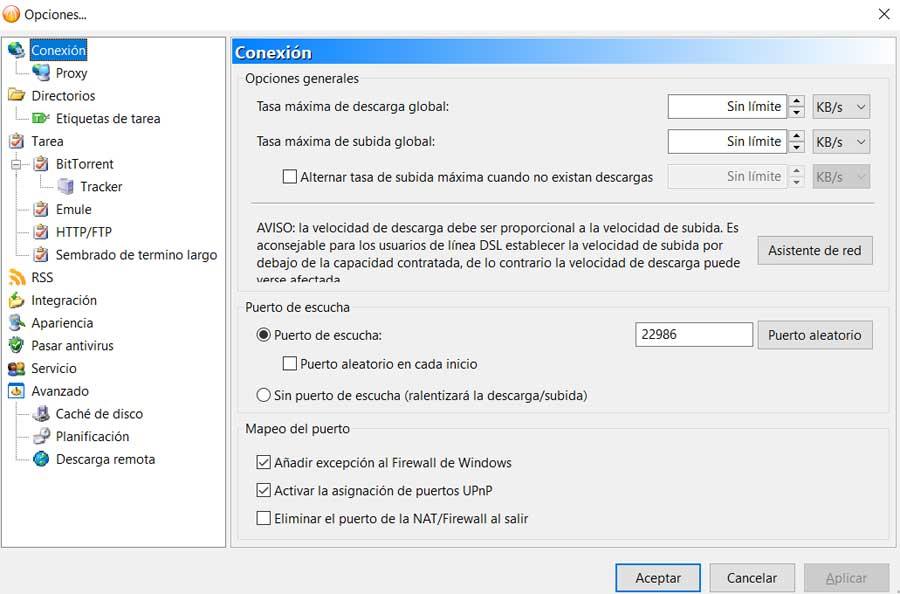
Da navnet giver os mulighed for at se, i den første af de sektioner, vi finder her, skal vi tilpasse parametre relateret til tilslutning. Det er yderst vigtigt, da vi for eksempel herfra får mulighed for at etablere grænser for brug. Vi henviser specifikt til upload og download båndbredde som BitComet kan bruge.
På samme måde giver dette vindue os mulighed for at specificere den port, vi vil bruge, den, der kommer som standard, en tilfældig eller en personlig, det afhænger af router af hver enkelt. Vi kan også tildele UPnP-porte, noget vi anbefaler, eller tilføje programmet som en undtagelse til firewall, også meget nødvendigt.
proxy
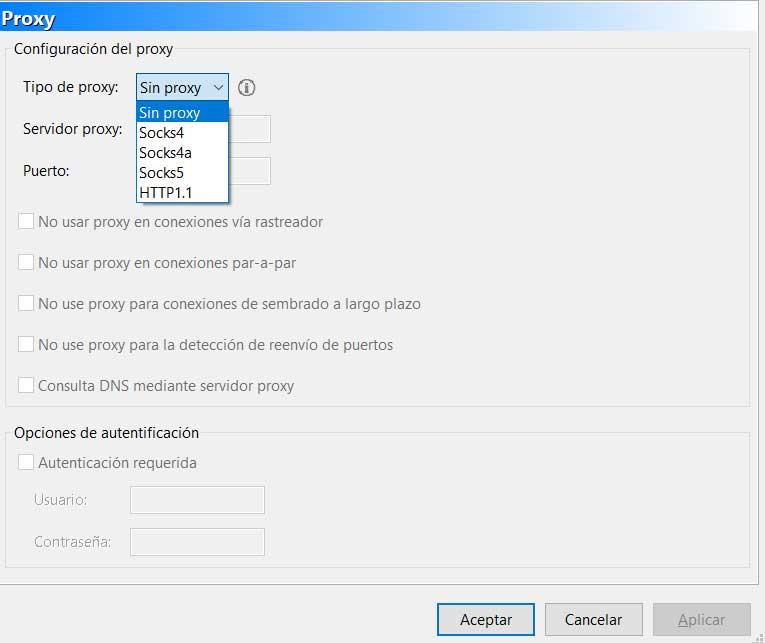
Som du kan forestille dig, har vi i dette afsnit muligheden for at konfigurere en proxy forbindelse til brug af denne P2P-klient. Det skal nævnes, at dette er en mulighed, som de mest avancerede brugere i disse kampe kan bruge til at tilpasse BitComet-forbindelsen.
Directories
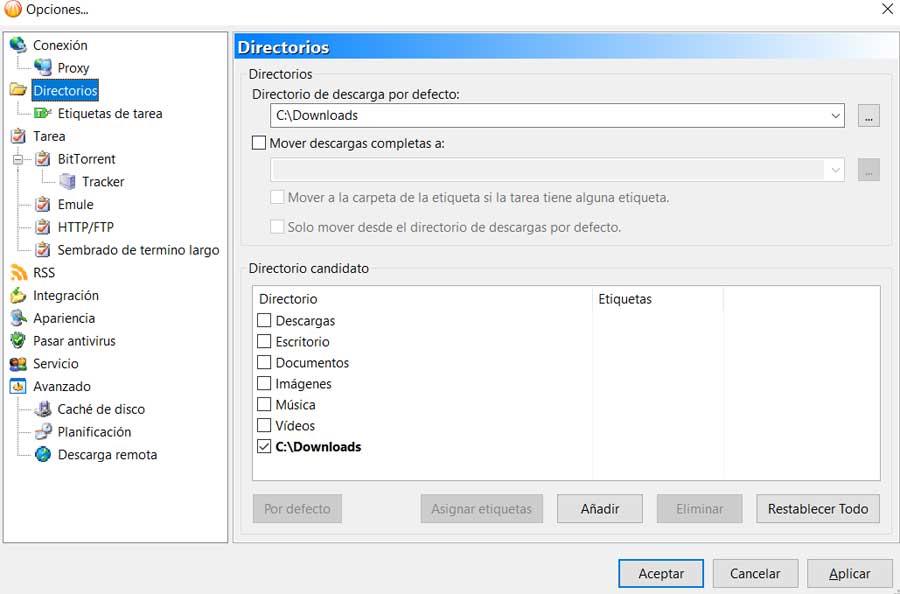
Et andet interessant afsnit i denne forstand findes netop i Directories. Vi fortæller dig dette, for herfra har vi muligheden for at specificere den mappe, som vi skal bruge som standard til at gemme den downloadede torrent . I tilfælde af at vi vil bruge mange af disse, vil denne mulighed hjælpe os med at få dem meget bedre organiseret. Dette er noget, som vi helt sikkert vil sætte pris på i fremtiden.
På samme måde kan vi specificere en bestemt mappe til de downloads, der er afsluttet og tagget før. Og når vi taler om tags, i Task Tags, er det her, hvor nogle af disse foruddefinerede, vi kan slette eller redigere allerede kommet. Til gengæld, hvordan kunne det være ellers, kan vi også tilføje nye egne. Blandt disse finder vi det sædvanlige billede, video, applikationer osv.
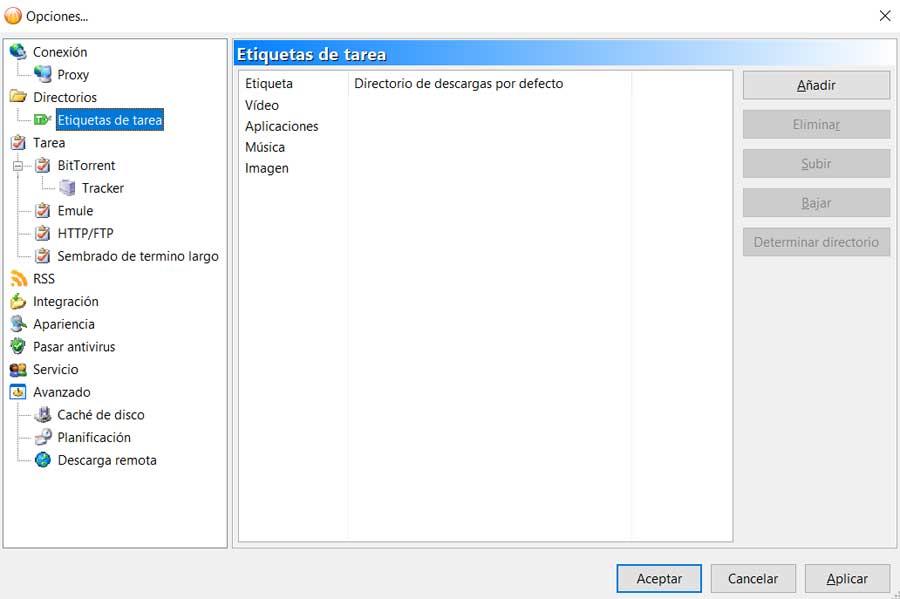
Bittorrent
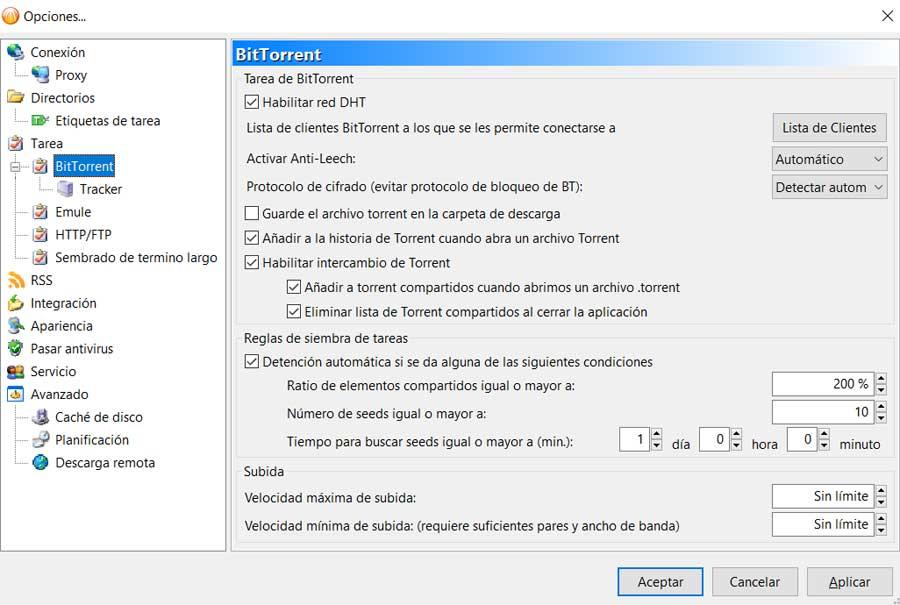
Her finder vi et af de vigtigste afsnit til konfiguration af P2P-klienten, især hvis du planlægger at dele dit eget indhold. Hvis du ikke er avancerede brugere, anbefaler vi, at du forlader standardparametrene. Dette skyldes, at ansøgning udviklere sender det til os konfigureret på den mest optimale standard måde.
Men herfra har vi muligheden for at specificere antallet af samtidige frø, forholdet mellem delte elementer eller aktivere DHT-netværket. Vi kan også specificere maksimum og minimum upload hastigheder af indhold .
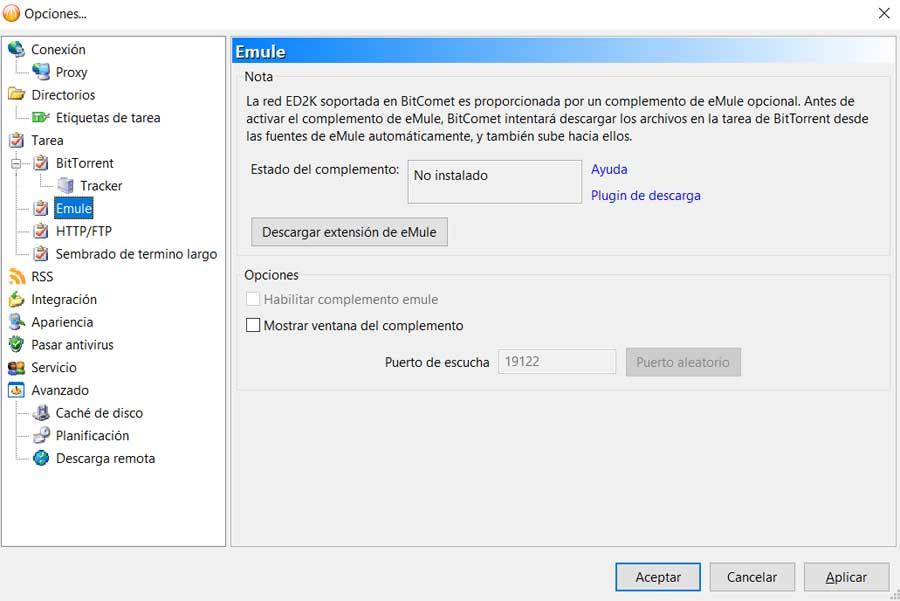
Vi finder også et afsnit for at kunne bruge Emule ED2K-netværk gennem et specielt supplement.
Integration
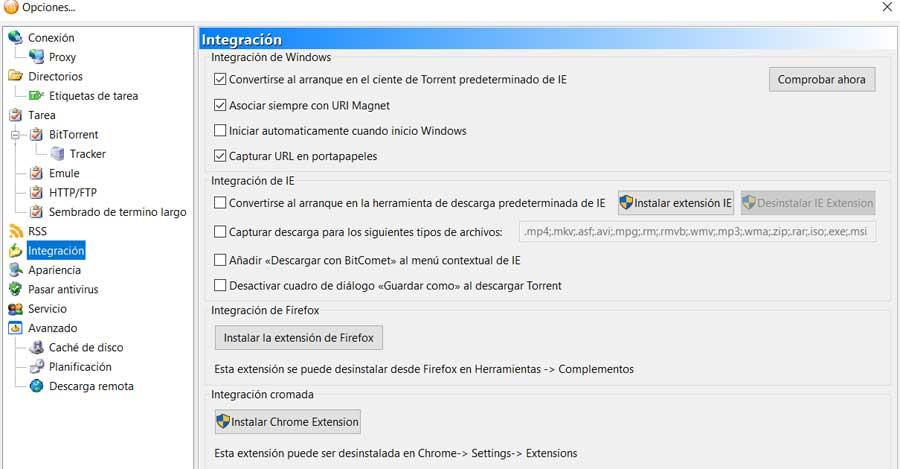
Ændring af tredje er integrationen af operativsystemet med det program, vi taler om her, også meget vigtigt. Fra dette afsnit kan vi således få BitComet til at starte sammen med Windows eller knytte torrenten og magneten direkte til denne applikation. På samme måde kan vi få en Firefox or Chrome udvidelse for i høj grad at lette downloads herfra.
Udseende
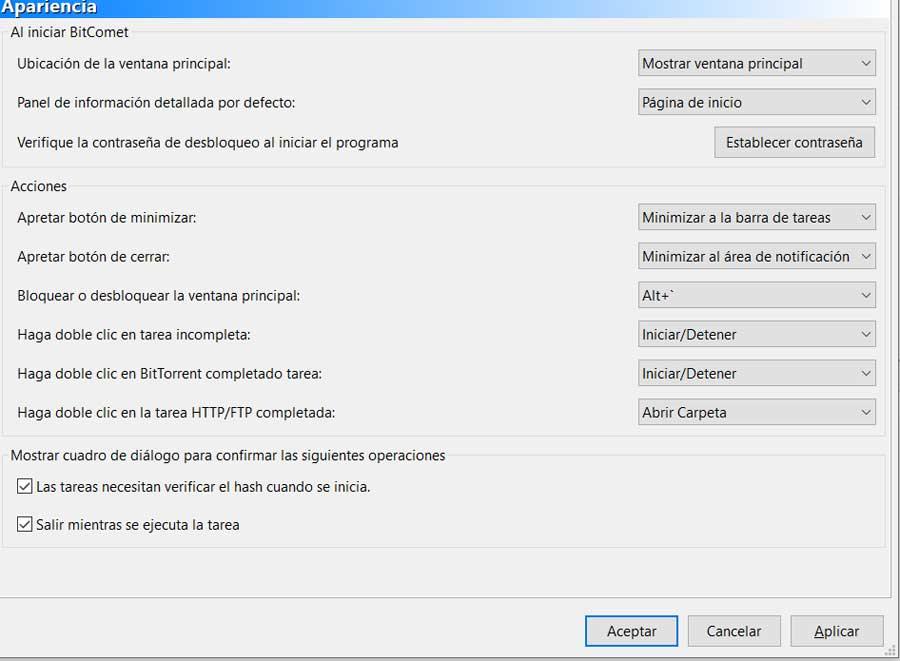
En anden faktor, som vi skal tage i betragtning, når vi konfigurerer det program, vi taler om, er at tilpasse dets grænseflade. På denne måde er det, vi gør, at tilpasse programmet til vores behov og være i stand til at arbejde med det på en mere effektiv og produktiv måde. Dette er noget, vi opnår fra afsnittet Udseende.
Derfor vil vi fra dette afsnit have mulighed for at finde programmets hovedvindue, etablere en adgangskode eller de oplysninger, der skal vises. På den anden side kan vi også etablere en række programadfærd ved at minimere den, lukke den, afslutte downloads osv. Brug af en adgangskode her anbefales, hvis der er flere brugere, der bruger den samme computer.
Bestå antivirus
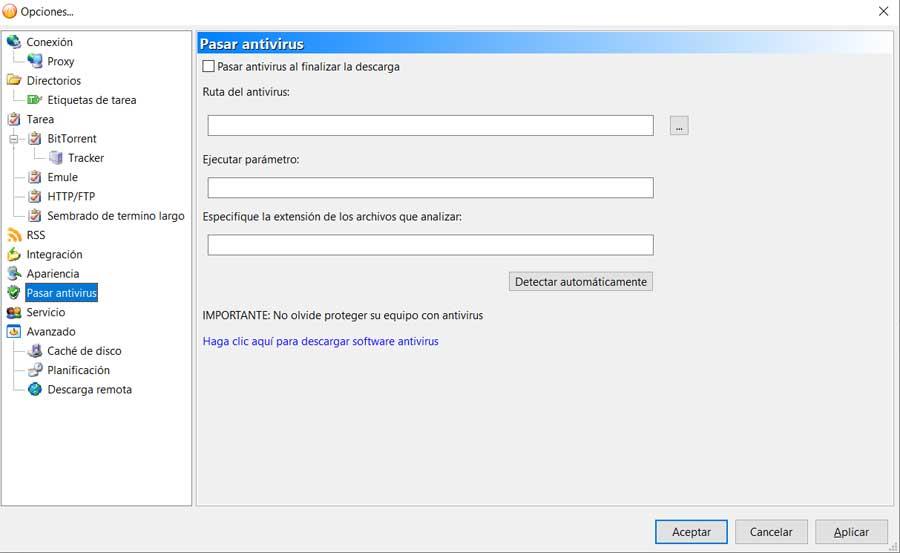
Som normalt i de fleste tilfælde er sikkerhed her også et grundlæggende afsnit. Det er derfor BitComet giver os mulighed for at tilføje et antivirus, som vi allerede har installeret i systemet for at beskytte os mod ondsindede downloads, som vi muligvis modtager på denne måde. På dette tidspunkt skal vi huske på, at det ikke er, at programmet som sådan allerede har et antivirus , men at vi er nødt til at integrere systemet.
For at gøre dette behøver vi kun at angive diskstien, hvor den er placeret, så begge software løsninger kan interagere.
Service
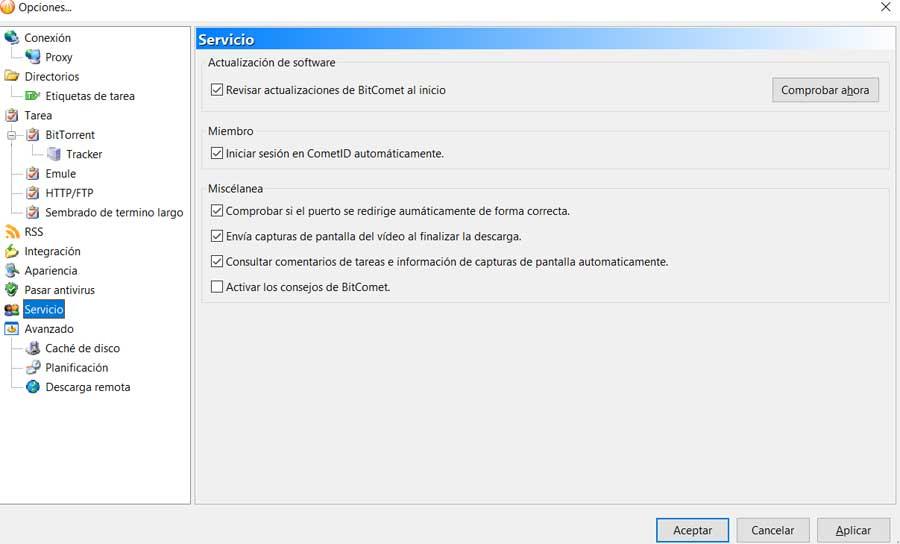
Og fortsætte med alt relateret til sikkerhed , dette er et afsnit, som vi også skal konsultere. Årsagen til dette er, at det at holde BitComet opdateret hele tiden også hjælper os det meste af tiden. Dette er noget, vi præcist kan tilpasse herfra. Således har vi muligheden for at bede programmet om at opdatere sig selv, når det er muligt.
På samme tid i dette samme vindue finder vi andre yderligere funktioner. For eksempel har vi muligheden for at sende fanger med downloads gennemført eller udføre en portkontrol.
Derfor, som vi har set, tilbyder dette program os et stort antal funktioner og parametre, som vi kan justere. Det er selvfølgelig muligt, at standardkonfigurationen for mange er mere end nok. Vi siger dette, fordi det at gøre nogle ændringer uden at vide meget godt, hvad vi laver, kan være skadeligt for BitComet's generelle funktion snarere end at forbedre det.